如何使用PS的模糊工具突出图片的主体部分?
来源:网络收集 点击: 时间:2024-09-02【导读】:
在PS中,使用“模糊工具”可柔化硬边缘或减少图像中的细节,使用该工具在某个区域上方绘制的次数越多,该区域就越模糊。本例主要是针对“模糊工具”的使用方法进行细致讲解。工具/原料moreAdobe Photoshop CC2019模糊工具方法/步骤1/5分步阅读 2/5
2/5 3/5
3/5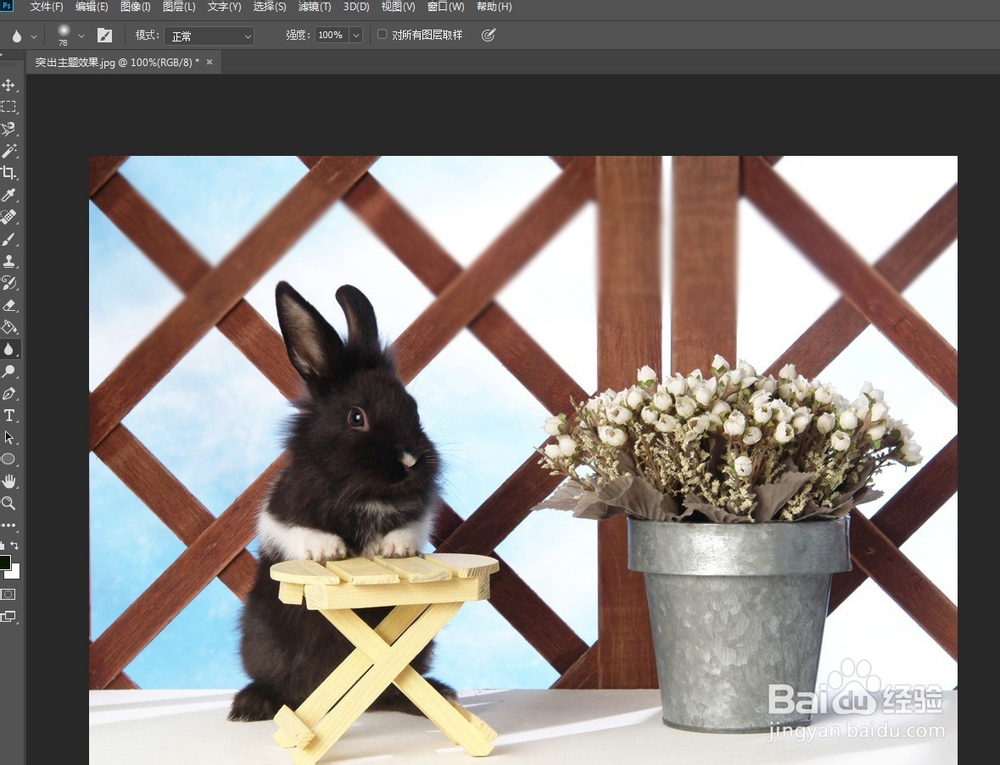 4/5
4/5
 5/5
5/5 注意事项
注意事项
打开PS,在菜单栏中执行:文件-打开,命令,打开需要制作突出主体效果的素材图片。
 2/5
2/5在“模糊工具”的选项栏中选择一种柔边画笔,并设置“强度”为100%,
 3/5
3/5按住鼠标左键,在背景区域进行涂抹,在顶部可以多涂抹一些。
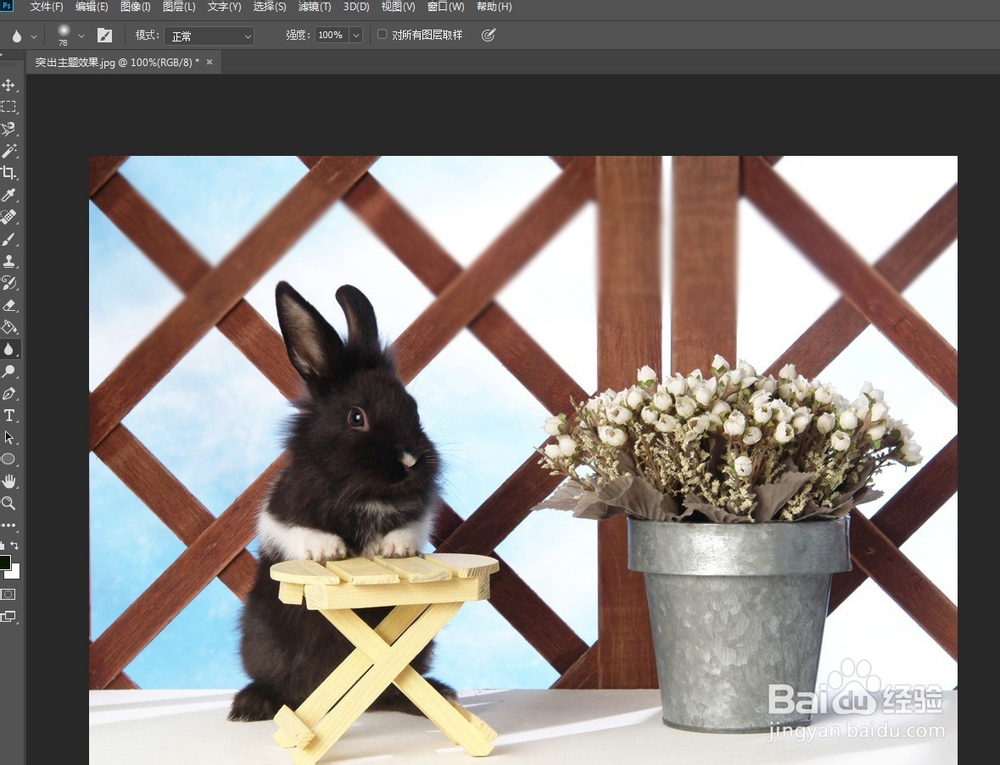 4/5
4/5在选项栏中设置“强度”为50%,然后在与背景衔接的地面边缘涂抹。

 5/5
5/5涂抹时请拉开前景与背景色的距离感,最终效果如下图所示。
 注意事项
注意事项模糊工具:可以柔化硬边缘或减少图像中的细节。
锐化工具:可以增强图像中相邻像素之间的对比。
涂抹工具:可以模拟手指划过湿油漆时所产生的效果。
减流工具:可以对图像进行减淡处理。
加深工具:可以对图像进行加深处理。
海绵工具:可以精确地更改图像某个区域的色彩饱和度。
PS模糊工具PS突出主体模糊工具的使用模糊工具使用版权声明:
1、本文系转载,版权归原作者所有,旨在传递信息,不代表看本站的观点和立场。
2、本站仅提供信息发布平台,不承担相关法律责任。
3、若侵犯您的版权或隐私,请联系本站管理员删除。
4、文章链接:http://www.1haoku.cn/art_1189322.html
上一篇:怎么消除爱人的猜忌心
下一篇:北京西客站一般出口有几个
 订阅
订阅